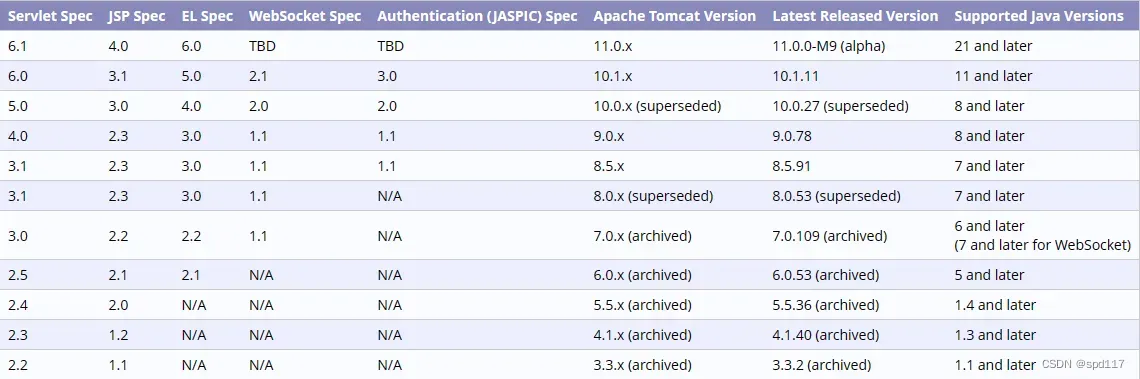本篇教程只针对IDEA2023.1.3版的Java Web项目创建以及配置Tomcat,不包含Tomcat下载教程
1.选择New Project,设置好项目名和JDK,点击Create
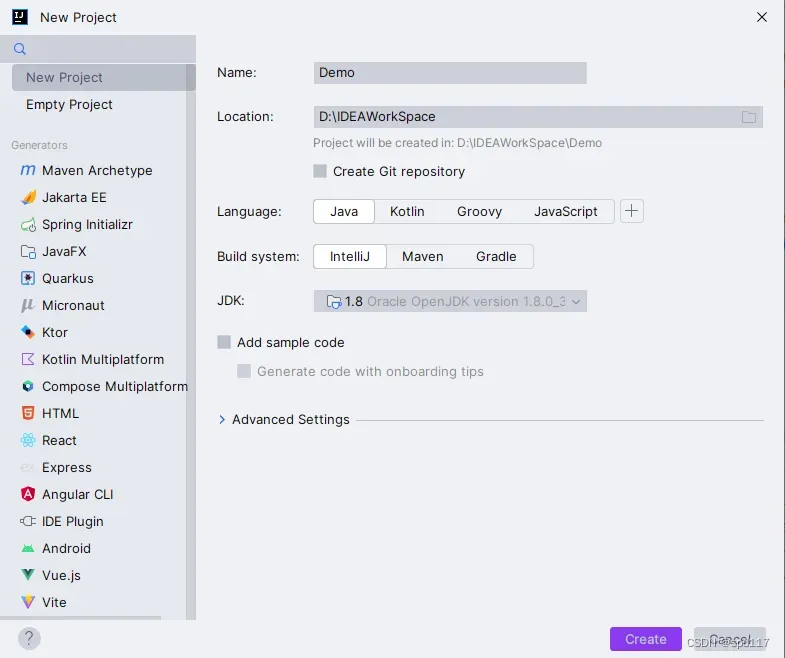
2.打开Project Structure
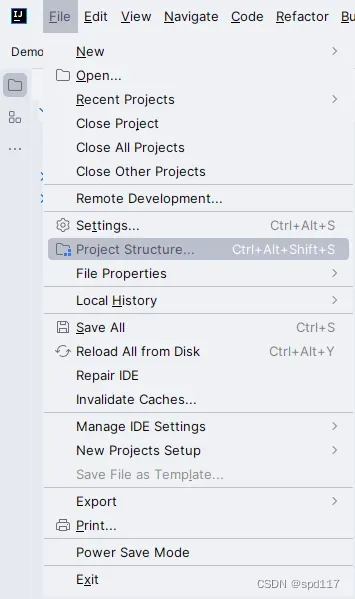
3.在Modules里点击加号选择Web,这样IDEA会帮我们创建好webapp文件夹和web.xml配置文件
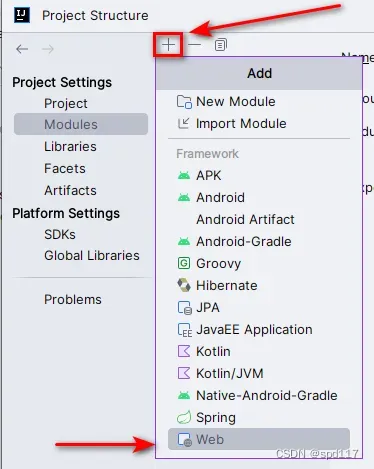
4. 为项目创建一个web应用artifacts,IDEA在这里会提示,直接点击Create Artifact就可以自动配置

5.创建好的页面是这样的,点击Apply、OK就可以了

现在的文件结构
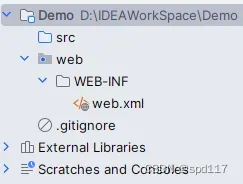
6.点击这里的Edit Configuration,导航栏的Run选项卡里也有,一样的
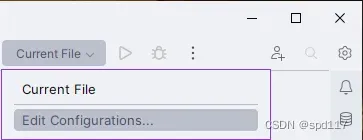
7.点击+号,添加一个Tomcat Server,注意选择Local,Remote远程用的

8.添加上是这样的,里面的设置看不懂就不要乱改,这里不一一说明,注意我用的80端口,默认是8080,不需要改成和我一样的。我们需要将刚建的Web Artifact部署到Tomcat中,你可以点击右下角Fix让IDEA自动配置
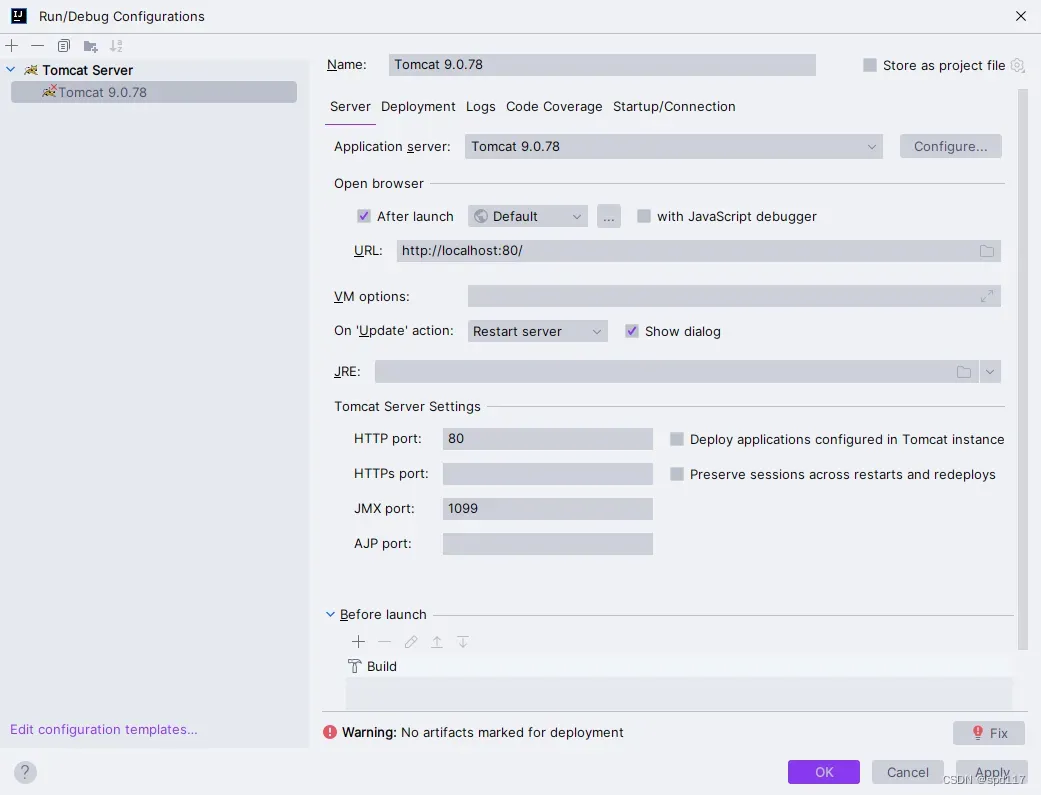
也可以在Deployment选项卡中手动配置,+号,Artifact
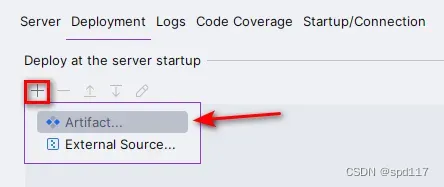
这样就OK了
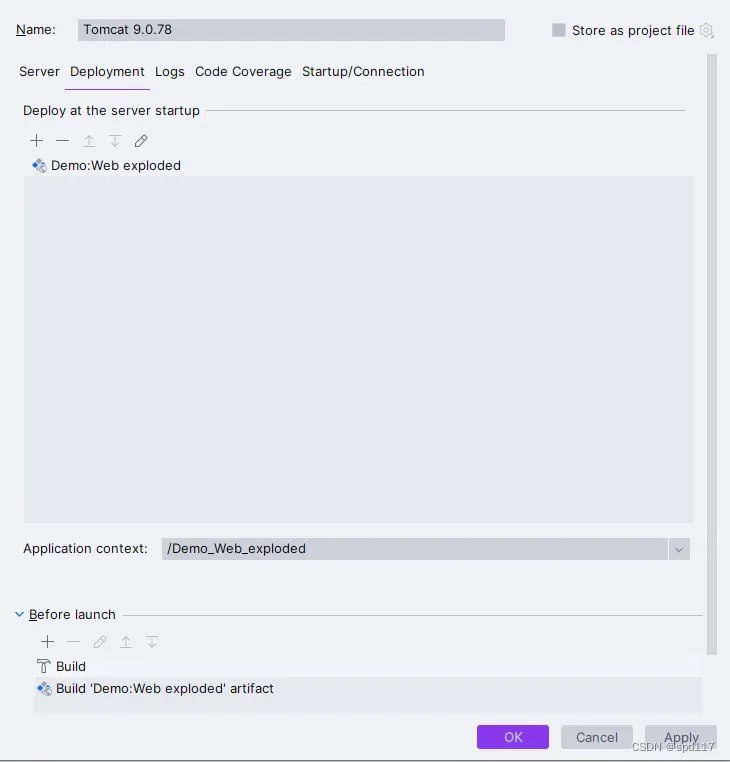
大家刚刚应该发现了JRE是空的,注意这里的JRE会自动跟随部署的项目,所以我刚才没讲,现在点击Apply,OK,就可以了
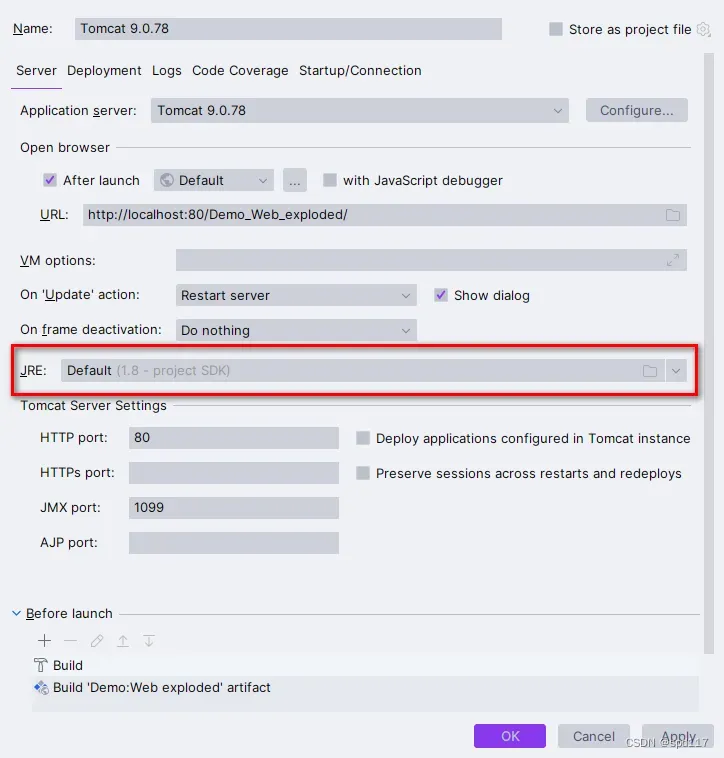
9.最后还需要导入相关的依赖,这里有两种方式,在Project Structure的Libraries里导入,点击+号,Java,然后选择要添加的jar包或目录,IDEA会把目录下所有的jar包导入,我一般直接选择Tomcat下的lib目录,里面有大部分基本jar包,比如我们要用到的servlet-api等。

也可以把jar包放在webapp目录下,右键点击Add as Library,OK就行
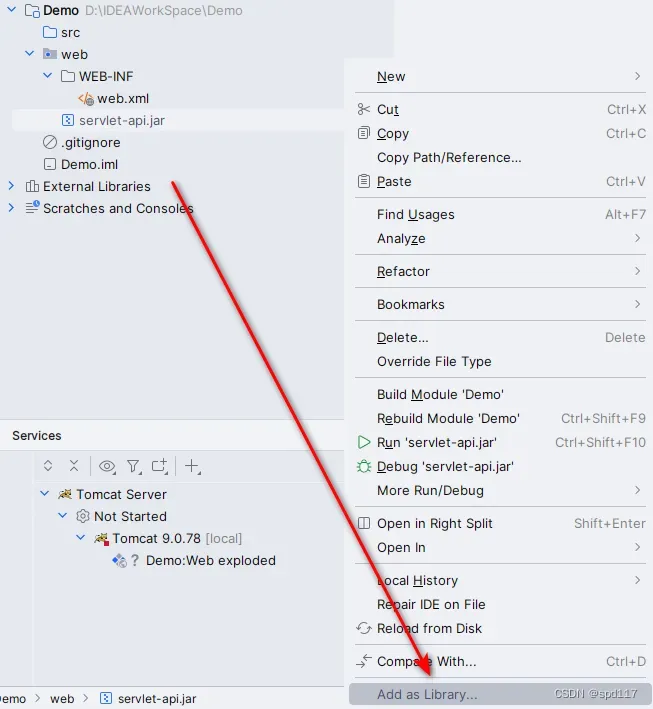
10.现在一切就绪,我们终于可以使用Servlet了,写一个Servlet,测试一下
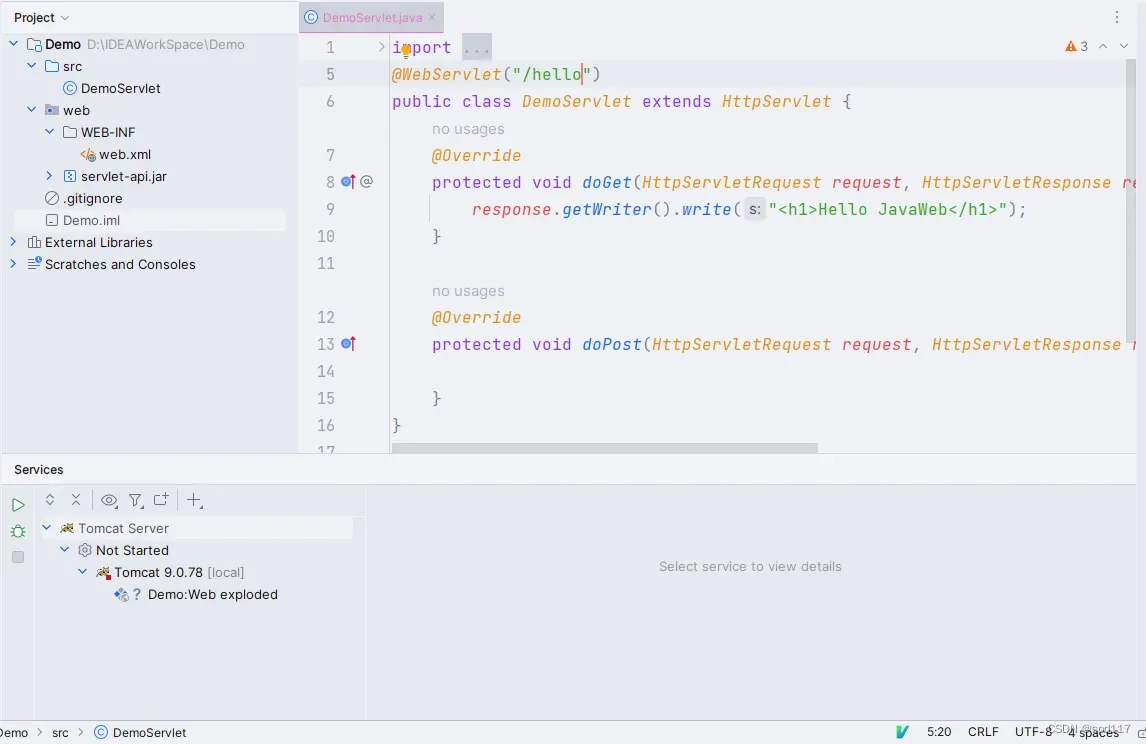
Tomcat,启动!
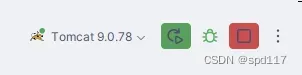
毫无悬念的成功

看一下效果
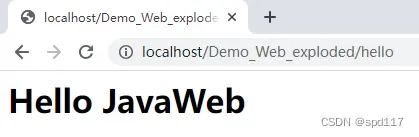
完全符合预期,到这里一个使用Tomcat的JavaWeb项目就创建完毕可以使用了。对了,WEB-INF目录下的资源是无法访问的,不要把东西乱放,所以刚那个jar包在浏览器是可以访问下载的
最后附上Apache Tomcat官网的版本对照表,版本不兼容很有可能出错!
演示中使用的的是Web4.0,Tomcat9.0.78,JDK1.8 ,可以看到和表中正确对应
觉得有用的朋友们可以点赞收藏一下,谢谢各位。
文章出处登录后可见!